Sestavení první modelem řízené aplikace
V tomto kurzu vytvoříte modelem řízenou aplikaci pomocí jedné ze standardních tabulek, která je k dispozici v Microsoft Dataverse, tabulky obchodních vztahů.

Přihlášení k Power Apps
Přihlaste se do Power Apps. Pokud ještě nemáte účet Power Apps, vyberte odkaz Začněte zdarma.
Výběr prostředí
Prostředí v Power Apps je místo k uložení, správě a sdílení obchodních dat, aplikacím chatbotů a toků vaší organizace. Slouží také jako kontejner pro oddělení aplikací, které mohou mít různé role, požadavky na zabezpečení nebo cílové publikum.
Každé prostředí může mít jednu databázi Dataverse.
Vyberte požadované prostředí nebo přejděte na Centrum pro správu Power Platform, pokud si přejete vytvořit nové. Prostředí můžete vybrat výběrem Prostředí vpravo nahoře.
Vytvoření aplikace řízené dle modelu
Doporučujeme vytvořit vaši modelem řízenou aplikaci z řešení. Řešení je balíček, který může obsahovat tabulky, formuláře, pohledy, aplikace, toky a další komponenty Dataverse. Vytvořením modelem řízené aplikace v řešení ji můžete snadno přesunout do jiných prostředí nebo uchovat kopii ve vašem zdrojovém úložišti.
V levém navigačním podokně vyberte Řešení. Pokud se položka nenachází v bočním podokně, vyberte možnost …Více a poté vyberte požadovanou položku.
Vyberte Nové řešení. Další informace: Vytvoření řešení.
Zadejte Zobrazovaný název řešení, například Cvičení Power Apps. Dále přidáte tabulku obchodních vztahů, která bude zahrnuta do vaší modelem řízené aplikace.
Ve svém řešení vyberte Přidat existující a potom vyberte Tabulka.
Na obrazovce Přidat existující tabulky vyberte tabulku Účet a poté vyberte Další.
Vyberte Zahrnout všechny komponenty a potom vyberte Přidat.
Nyní, když máte řešení a přidali jste k němu tabulku obchodních vztahů, jste připraveni vytvořit modelem řízenou aplikaci.
V řešení vyberte Nový, vyberte Aplikace a pak vyberte Modelem řízená aplikace.
Zadejte název aplikace, například Moje nová vlastní aplikace2 a potom vyberte Vytvořit.
Přidání stránek do aplikace
Dále do modelem řízené aplikace přidáte novou stránku.
Vyberte Nová stránka v nabídce Stránky.

Vyberte Tabulkové zobrazení a formulář a potom vyberte Další.

Vyberte tabulku, například Kontakt.

V nabídce stránek se zobrazí kontaktní formulář a zobrazení.
Vyberte Zobrazení kontaktu a poté vyberte Přidat zobrazení.
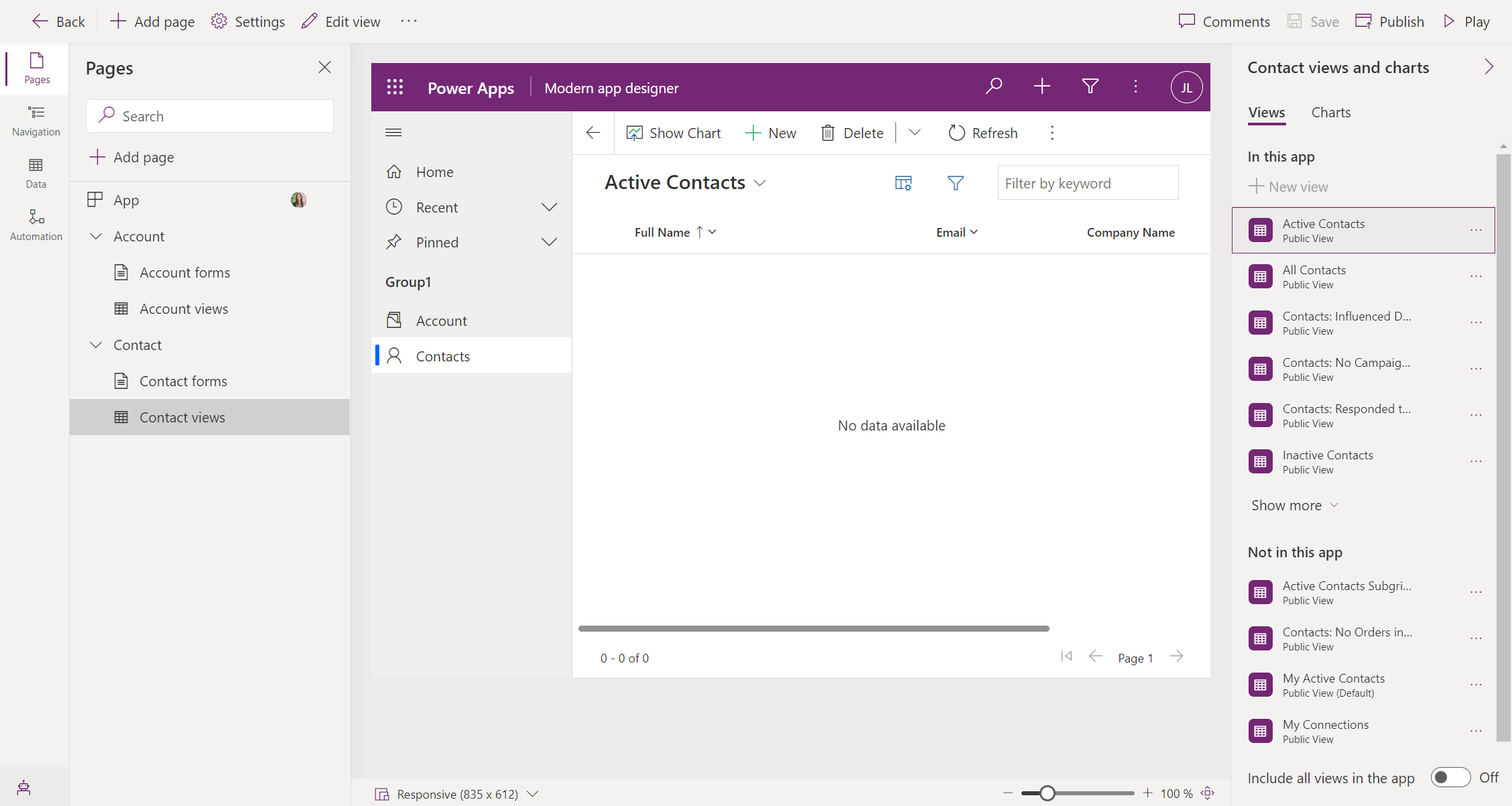
Vyberte zobrazení, která chcete přidat do aplikace. Uložte a publikujte, abyste viděli vybraná zobrazení v náhledu.

Na panelu příkazů návrháře aplikací vyberte Uložit.
Publikování aplikace
- Na panelu příkazů návrháře aplikací vyberte Publikovat.
Po publikování je aplikace připravena k spuštění nebo sdílení s ostatními uživateli.
Spuštění příkazu na stolním počítači
Chcete-li spustit aplikaci, přihlaste se do Power Apps a v levém navigačním podokně vyberte Aplikace.

Vyberte aplikaci ze seznamu aplikací. Aplikace se otevře ve vašem prohlížeči. Pokud chcete zobrazit graf, použijte tlačítko Zobrazit graf.
Spuštění aplikace na mobilním zařízení
Chcete-li aplikaci spustit na mobilním zařízení, postupujte takto:
Stáhněte si aplikaci z obchodu s mobilními aplikacemi:
Otevřete aplikaci a klepněte na Přihlásit a poté zadejte svůj pracovní nebo školní účet Microsoft.
Vyberte aplikaci ze seznamu a spusťte ji.
Další kroky
V tomto článku jste sestavili jednoduchou modelem řízenou aplikaci.
Chcete-li identifikovat adresu URL vaší modelem řízené aplikace, viz Spuštění modelem řízené aplikace v prohlížeči
Pokud chcete vidět, jak vypadá vaše aplikace při spuštění, informace naleznete v tématu Spuštění aplikace řízené dle modelu v mobilním zařízení.
Informace o sdílení aplikací naleznete v tématu Sdílení aplikace řízené dle modelu.
Další informace o tom, jak začít, a další informace o vytváření modelem řízených aplikací najdete v tématu Seznámení s komponentami modelem řízených aplikací
Tip
Jste připraveni převést své nápady na aplikaci? Začněte zde: Plánování projektu Power Apps.
Podrobné informace o modelem řízených aplikacích a o tom, jak je sestavit, naleznete zde: Informace o součástech modelem řízených aplikací.
Poznámka
Můžete nám sdělit, jaké máte jazykové preference pro dokumentaci? Zúčastněte se krátkého průzkumu. (upozorňujeme, že tento průzkum je v angličtině)
Průzkum bude trvat asi sedm minut. Nejsou shromažďovány žádné osobní údaje (prohlášení o zásadách ochrany osobních údajů).
Váš názor
Připravujeme: V průběhu roku 2024 budeme postupně vyřazovat problémy z GitHub coby mechanismus zpětné vazby pro obsah a nahrazovat ho novým systémem zpětné vazby. Další informace naleznete v tématu: https://aka.ms/ContentUserFeedback.
Odeslat a zobrazit názory pro